作図した要素をX方向とY方向に連続して複写していくという「矩形状配列複写」の具体的な手順について前回は紹介してみました。
これは使うタイミングが結構限定されつつも、知っておくとかなり便利な状況もあるので、一通りの操作を試しやり方を掴んでおくことをお勧めします。
ちょっと前回の説明では触れる事が出来ませんでしたが、下記のようなオプションメニューも用意されているので、一度試して欲しいところです。

そもそも椅子の形状を一気に修正するとか、形状を入れ替えるなどの大きな変更にも対応する事が出来るので、かなり便利じゃないかと思います。
正直な事を言うと、私が通常作図している図面では、あまり活躍する機会がないのですが、これはもう作図する図面の種類によるはず…
今回は配列複写の残り二種類のやり方を紹介しようかどうか、ちょっと迷っています。
矩形状配列複写は結構使いどころがあるのですが、残りの二種類は正直あまりつかう機会がないというか、全然使わないという感じなんですよね。

リボンメニューのボタンで言うと上記の下二つです。

全然使わないような機能を詳しく説明するのはなんだか力が入らないし、余計な知識を紹介してしまう事にもなるので、むしろマイナスではないかと思ってしまいます。
という事で、ここでは機能の概要だけをさらっと紹介しておき、具体的な使い方には触れないでおこうかと思っています。
このあまり使わない配列複写機能を覚えるのであれば、もっと別の使用頻度が高い機能について詳しく覚えた方が有益なはずですから。
ということでサラッと流して紹介していきますが、まずは「パス配列複写」から。
「パス」というのは三次元CADなどでよく出てくる概念で、色々な意味がありますがここでは「PASS=通過する」という意味合いで使われます。
曲線や直線などの線に沿って配列複写をしていくという事で、試しに適当な曲線を作成して、そこに沿った椅子を配列複写してみました。
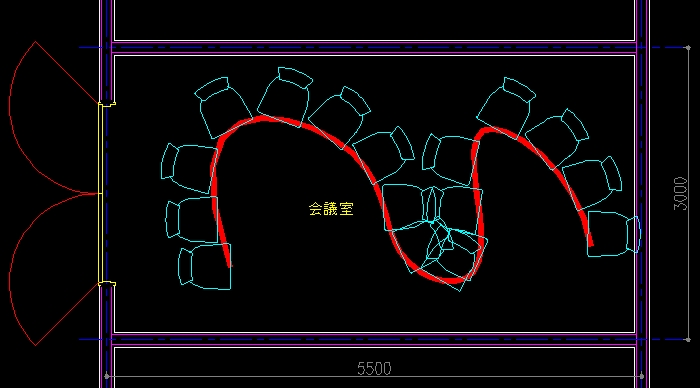
分かりやすいように赤くて太くした線をパスとして指定した感じです。
かなり限定された用途で使われる事になるのが想像出来ますが、これは曲線のテーブルなどに椅子を配置する際に使うかも知れません。
次に「円形状配列複写」ですが、これはもう読んだままですが円形状に沿って配列複写をしていく機能になっています。
昔のAutoCAD(オートキャド)には「回転複写」という機能がなくて(今はあります)この円形状配列複写を使わざるを得ない場面が時々ありました。
しかし今はそんな機会もあまりないので、使用頻度という意味ではあまり多くないのではないかと考えています。
一応どのような動きをするのかを紹介すると、選択した要素と中心点にあわせて下図のように円形状に配列複写される感じですね。
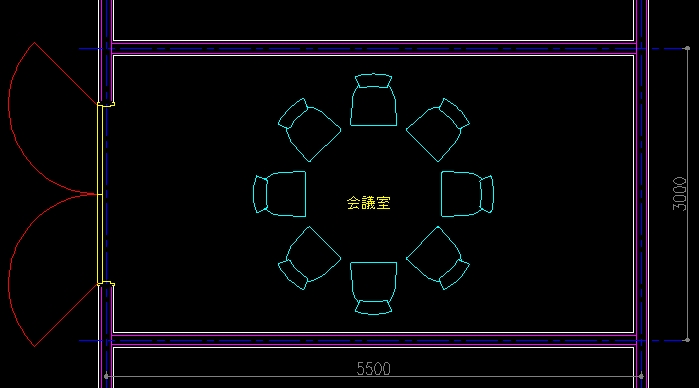
選択した要素を回転させていくかどうかの切替も思いのまま。
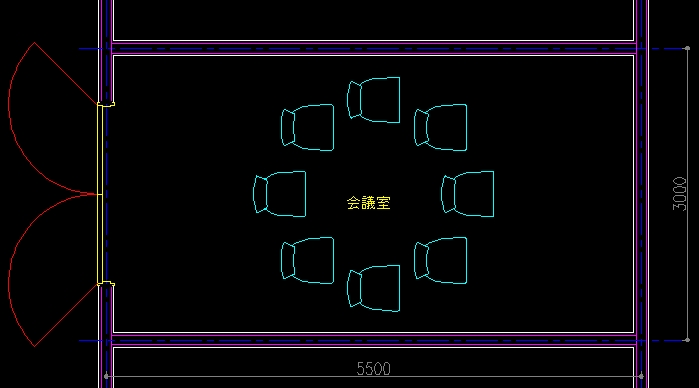
…なにか変なフォーメーションみたいになってますね、これは。
サンプルとして椅子を使ってしまったので、なんだか非常に変な感じになってしまいましたが、イメージは掴めたのではないかと思います。
ただ、矩形状配列複写に比べるとこの二種類の配列複写はそれほど使いどころが多くないと思うので、ここではあえて具体的な操作は説明しないでおきます。
この機能を覚えるのであれば、もう少し別の機能を先に覚えた方が良いので、まずは当サイトで紹介している別の機能を一通り覚えていくことをお勧めします。
そこまで知識を積み重ねた状態であれば、恐らく後は自分で実際に配列複写機能を試してみれば使えるようになるはずですから。





























